So wechseln Sie von Endless OS zu Windows 11
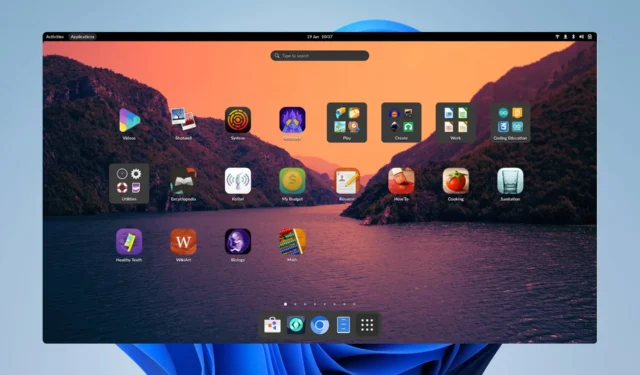
Windows hat viele Vorteile, vor allem eine bessere Software- und Spieleunterstützung, und deshalb möchten viele von Endless OS auf Windows 11 umsteigen.
Dieser Vorgang variiert, wenn Sie Betriebssysteme im Dual-Boot-Modus oder nur Endless OS allein verwenden. In diesem Handbuch werden wir Sie jedoch durch beide Fälle führen.
Vorbereitungen für den Übergang von Endless OS zu Windows 11
- Überprüfen Sie die Systemanforderungen für Windows 11 und stellen Sie sicher, dass auf Ihrem PC die neueste Version ausgeführt werden kann.
- Sichern Sie alle Dateien vom Systemlaufwerk. Sie können sie auf eine andere Partition, einen anderen externen Speicher oder eine andere Cloud verschieben.
- Laden Sie das ISO-Image von Windows 11 herunter und erstellen Sie ein bootfähiges Medium.
Wie wechsle ich von Endless OS zu Windows 11?
1. Deinstallieren Sie Endless OS von Windows 11
- Stellen Sie sicher, dass Sie Windows 11 starten.
- Drücken Sie die WindowsTaste +, Ium die Einstellungen-App zu öffnen.
- Navigieren Sie zu Apps und wählen Sie im rechten Bereich Installierte Apps aus.
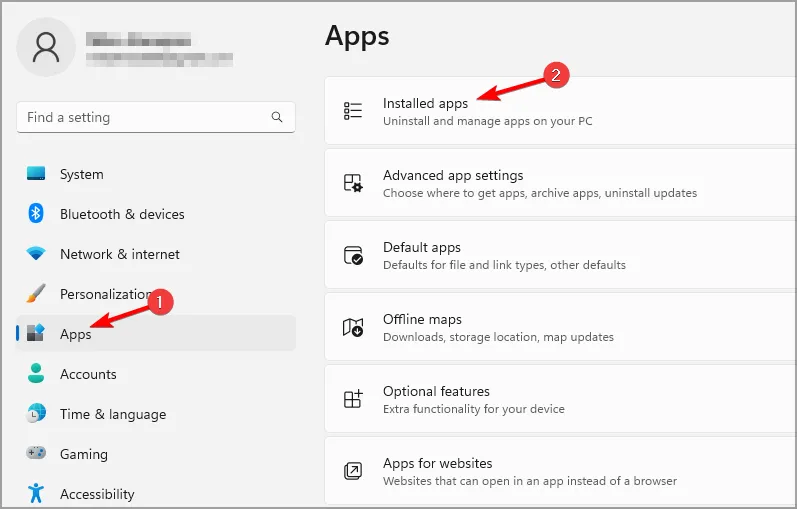
- Wählen Sie Endless OS aus, klicken Sie auf die drei Punkte daneben und wählen Sie Deinstallieren .

- Befolgen Sie die Anweisungen auf dem Bildschirm, um den Vorgang abzuschließen.
2. Formatieren Sie Ihr Laufwerk und installieren Sie Windows 11 von Grund auf
1. Laden Sie Windows 11 ISO herunter und erstellen Sie Installationsmedien
- Besuchen Sie die Downloadseite für Windows 11 .
- Wählen Sie die gewünschte Version aus und klicken Sie auf Jetzt herunterladen .
- Wählen Sie die Produktsprache aus und klicken Sie auf Bestätigen .
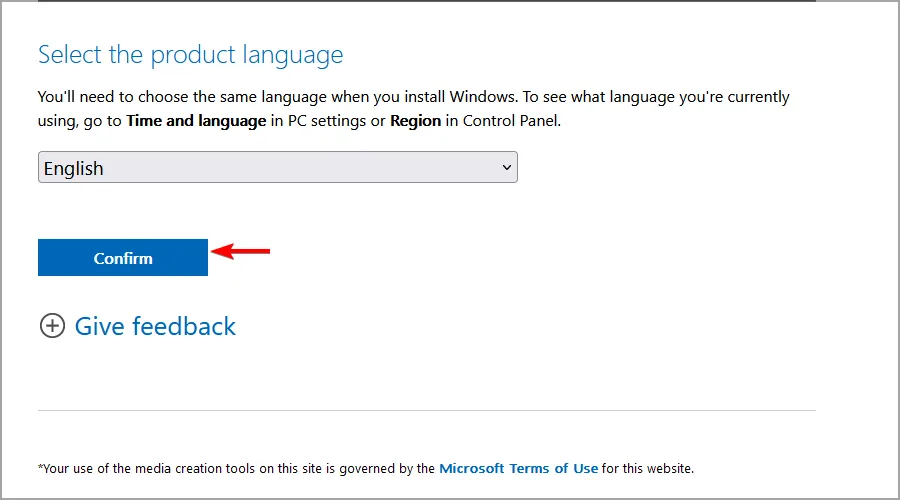
- Wählen Sie „64-Bit-Download“ und warten Sie, während die ISO-Datei heruntergeladen wird.
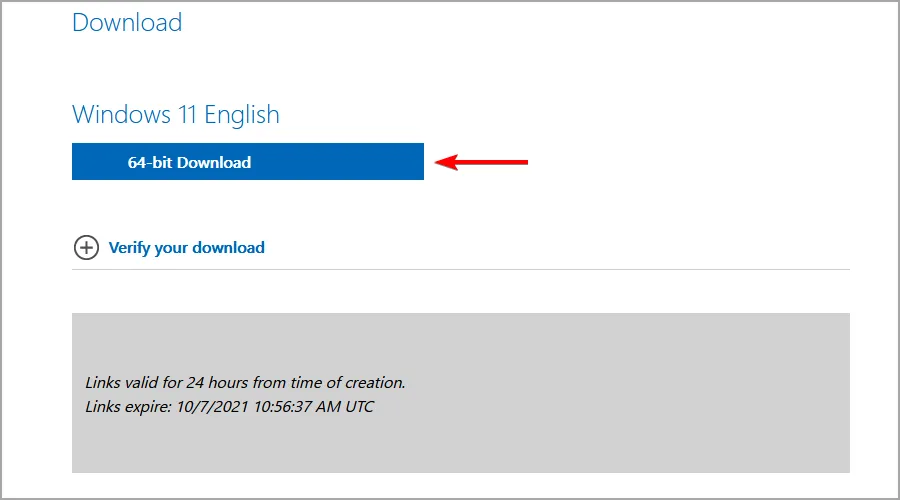
Nachdem der Download abgeschlossen ist, müssen Sie mit Rufus oder dem Windows 11 Media Creation Tool ein bootfähiges USB-Installationsmedium für Windows 11 erstellen .
2. Booten Sie vom Installationsmedium und formatieren Sie das Laufwerk
- Stecken Sie das bootfähige USB-Laufwerk in Ihren PC und starten Sie den Computer neu.
- F4 Halten Sie oder gedrückt F8 , um das Startoptionsmenü aufzurufen. Wenn das Menü erscheint, wählen Sie Ihr bootfähiges Gerät aus.

- Die Installation beginnt nun. Wählen Sie die gewünschte Sprache aus und klicken Sie auf Weiter .
- Klicken Sie anschließend auf Jetzt installieren .
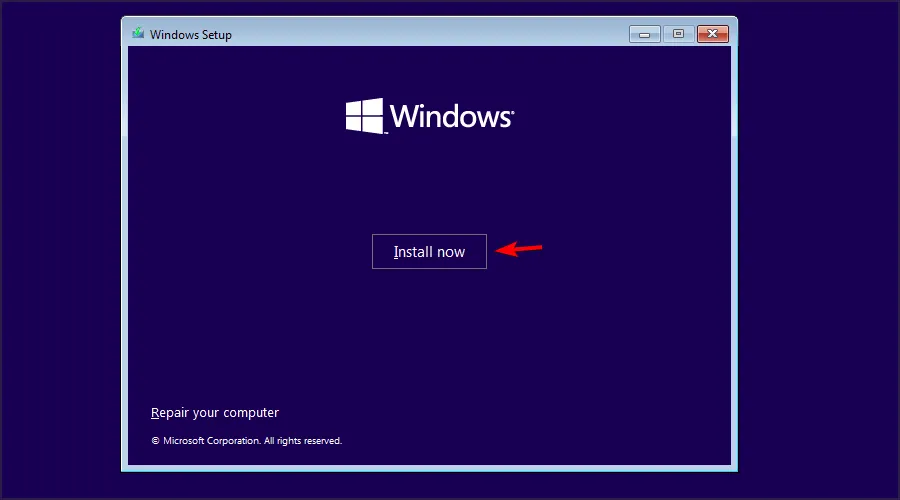
- Wählen Sie Ich habe keinen Produktschlüssel aus .
- Wählen Sie die gewünschte Windows-Version aus.
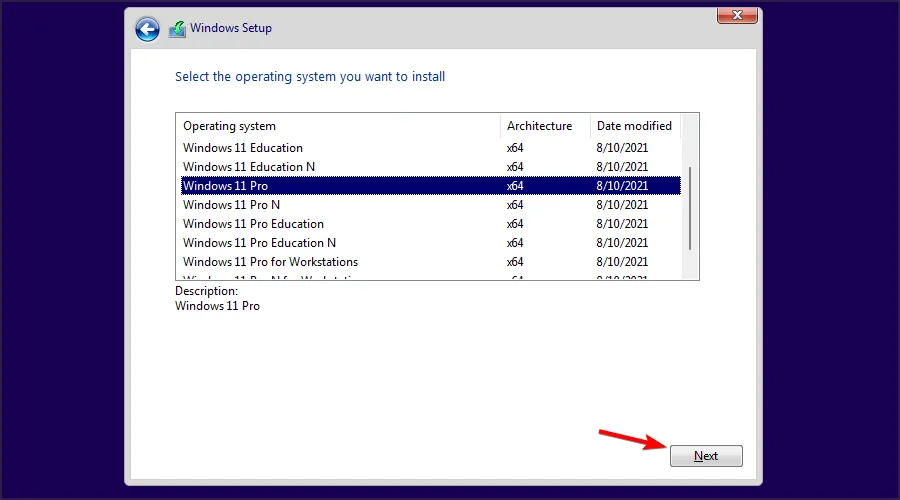
- Wählen Sie als Nächstes „Ich akzeptiere die Microsoft-Softwarelizenzbedingungen“ aus .
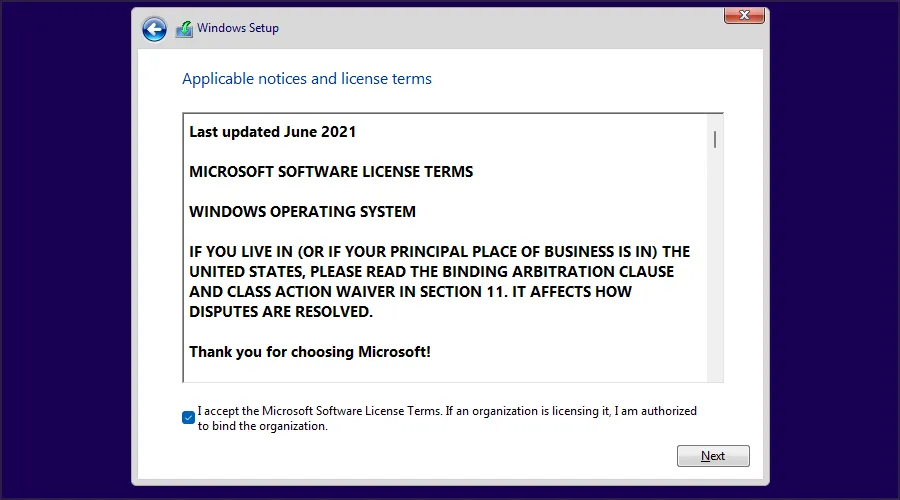
- Wählen Sie „Benutzerdefiniert: Nur Windows installieren (erweitert)“ .
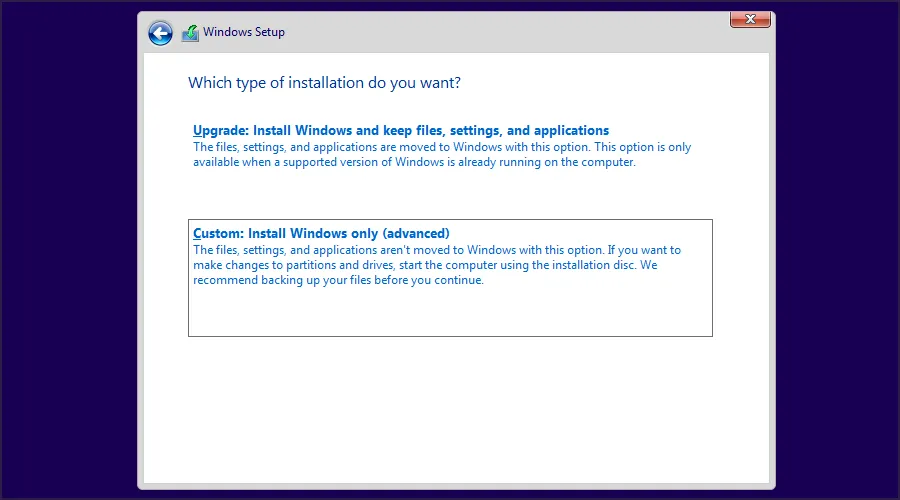
- Wählen Sie die Partition aus, auf der sich Endless OS befindet, und klicken Sie auf „Löschen“ , um alle Dateien von der Partition zu löschen. Die Partitionen sind nicht beschriftet und normalerweise befindet sich Endless OS auf Laufwerk 0.
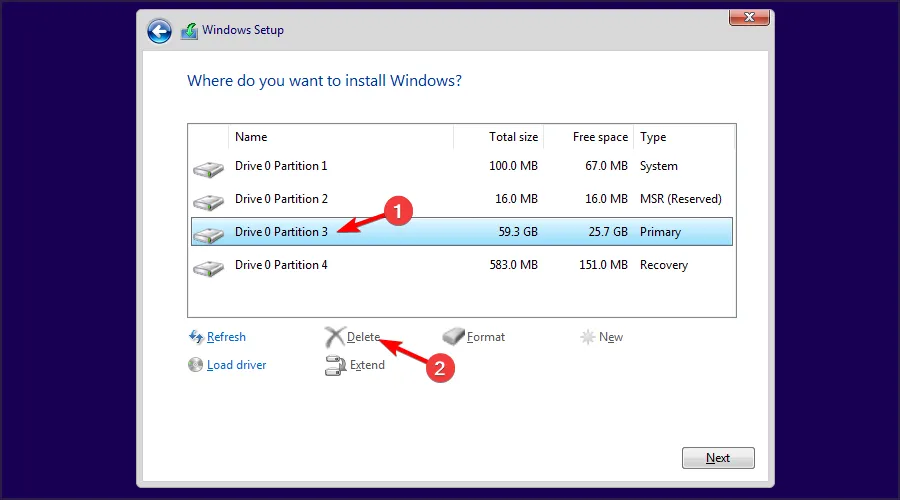
- Wählen Sie anschließend das Laufwerk aus, das Sie gerade gelöscht haben, und wählen Sie Weiter .
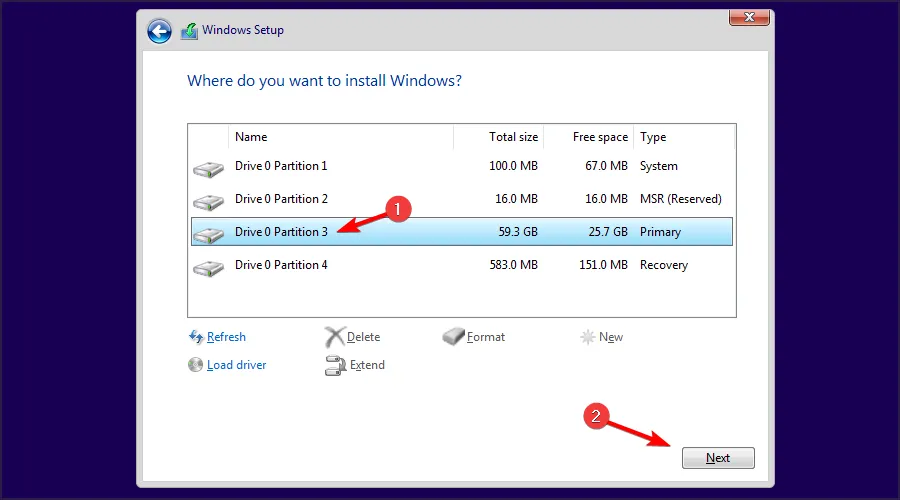
- Befolgen Sie die Anweisungen auf dem Bildschirm, um den Einrichtungsvorgang abzuschließen und Windows über Endless OS zu installieren.
Warum von Endless OS auf Windows 11 wechseln?
- Die meisten Anwendungen sind hauptsächlich für Windows konzipiert und funktionieren nicht unter Endless OS.
- Gaming-Unterstützung gibt es unter Endless OS so gut wie nicht und Windows 11 ist eine viel bessere Option für Gamer.
- Hardwarehersteller optimieren ihre Treibersoftware für Windows, sodass Probleme mit Gerätetreibern weniger wahrscheinlich sind.
- Windows 11 ist benutzerfreundlicher als die meisten Linux-Editionen.
- Höhere Sicherheit dank der Secure Boot-Funktion.
Ist Endless OS besser als Windows 11? Sagen Sie uns Ihre Meinung im Kommentarbereich unten!



Schreibe einen Kommentar